Come installare le mod su Minecraft
Una community attiva e interessata può portare un videogioco a un successo strepitoso, rendendolo in costante espansione e permettendo agli utenti di continuare a “vivere” le esperienze offerte da quel titolo. Una delle produzioni più amate dai modder è sicuramente Minecraft, dato che l’iconico videogioco sandbox di Mojang si presta per natura a contenuti di questo genere.
Recentemente hai dunque deciso di approfondire questo mondo, “immergendoti” nei contenuti realizzati dalla community. Tuttavia, hai ancora qualche dubbio in merito. Non preoccuparti: a breve ti illustrerò come installare le mod su Minecraft. Nel caso te lo stessi chiedendo, scenderò nel dettaglio della procedura sia per quel che concerne la versione Java per PC che per quel che riguarda quella Bedrock, disponibile per Windows 10, dispositivi mobili e console.
Così facendo, avrai modo di mettere alla prova i contenuti realizzati dalla community da qualsiasi piattaforma. Direi dunque che è giunta l’ora di iniziare ad approfondire l’argomento: qui sotto puoi trovare tutte le indicazioni del caso, che ti porteranno dritto al tuo obiettivo. Detto questo, a me non resta altro da fare, se non augurarti buona lettura e buon divertimento!
Indice
- Informazioni preliminari
- Come installare le mod su Minecraft Java Edition
- Come installare le mod su Minecraft Bedrock
Informazioni preliminari
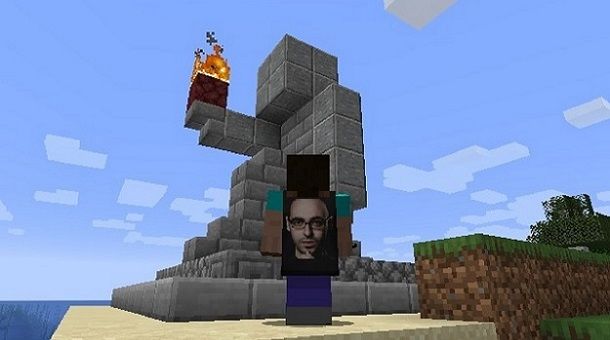
Prima di scendere nel dettaglio della procedura su come installare le mod su Minecraft, ritengo possa interessarti saperne di più in merito a questa possibilità.
Ebbene, le mod rappresentano dei contenuti creati dalla community, ovvero dagli appassionati del gioco, proprio come te. Questi ultimi desiderano infatti ampliare l’esperienza di base del titolo di Mojang, introducendo al suo interno i più svariati elementi.
C’è persino qualche contenuto in grado di trasformare completamente il gioco, andando a introdurre nuove modalità, nonché meccaniche che originariamente non sarebbero presenti. D’altronde, Minecraft si basa sui “cubetti” e questo significa che la fantasia ha un ruolo centrale nel mondo virtuale realizzato da Mojang.
Insomma, le creazioni della community sono sconfinate e possono farti “vivere” Minecraft in un modo totalmente diverso. Devi sapere, infatti, che esistono contenuti in grado di riscrivere completamente l’esperienza di gioco, magari apportando delle modifiche alle armi oppure all’impatto grafico, nonché a praticamente tutto ciò che riguarda la mappa.
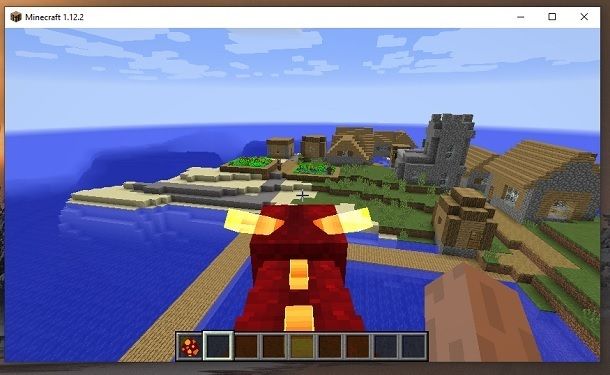
Comprendo, dunque, il motivo per cui hai intenzione di inoltrarti in questo mondo e sono qui proprio per farti muovere i primi passi in tal senso, portandoti a scoprire come utilizzare le mod.
Ovviamente, Minecraft è un titolo che viene distribuito per varie piattaforme, quindi effettuerò una doverosa distinzione da quel punto di vista. L’edizione Java per PC è quella che offre le maggiori possibilità in termini di contenuti realizzati dalla community, ma in realtà anche la versione Bedrock è in grado di garantire ottime soddisfazioni. Per tutti i dettagli, continua a leggere.
Come installare le mod su Minecraft Java Edition
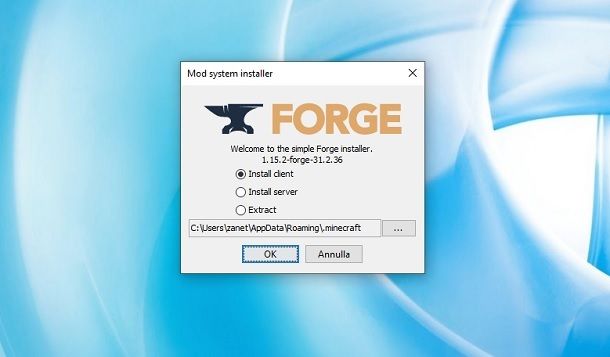
La versione di Minecraft più apprezzata dagli amanti delle mod è sicuramente quella Java per PC. Infatti, quest’ultima dispone di un quantitativo sconfinato di contenuti realizzati dalla community.
Prima di partire con la procedura, ci tengo a farti conoscere il principale “canale” dove in genere gli utenti reperiscono le mod. Mi riferisco al portale CurseForge, che fino a giugno 2020 era di proprietà della piattaforma Twitch di Amazon. Oggi, invece, in seguito a un’acquisizione, il sito Web è diventato di proprietà di Overwolf.
In ogni caso, è da questo portale che in genere gli utenti PC scaricano le mod per la versione Java del titolo di Mojang. Tuttavia, devi sapere che esistono anche molte altre realtà che mettono a disposizione contenuti realizzati dalla community.
Per il resto, il metodo più diffuso per installare le mod, per quel che concerne l’edizione Java di Minecraft, è quello di passare per il tool Forge, pensato proprio per questo scopo. Scaricare e installare quest’ultimo è particolarmente semplice: basta raggiungere il portale ufficiale di Forge, scegliere la versione corretta, compatibile con la mod, dalla lista presente sulla sinistra e premere sul pulsante Installer.
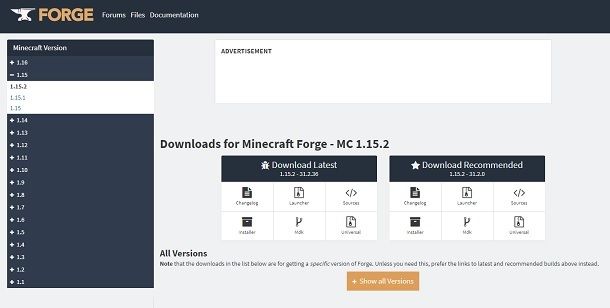
Potrebbe esserti richiesto di saltare qualche pubblicità, magari premendo sul pulsante SKIP presente in alto a destra, ma poi otterrai il file forge-[versione]-installer.jar. Una volta aperto quest’ultimo, non ti resta che spuntare la casella Install client e fare clic sul tasto OK.
Perfetto, ora hai a disposizione un profilo destinato alle mod. Se vuoi verificare che tutto sia stato svolto correttamente, puoi avviare il Minecraft Launcher e dare un’occhiata ai profili disponibili, mediante l’apposito riquadro presente in basso a sinistra, a fianco del pulsante GIOCA.
In genere, le mod scaricate da uno dei succitati portali hanno estensione .jar e vanno semplicemente spostate/copiate nell’apposita cartella dedicata ai contenuti realizzati dalla community. Su Windows il percorso da seguire è C:\Users\[nome_utente]\AppData\Roaming\.minecraft\mods, mentre su macOS è ~/Library/Application Support/minecraft/mods.
Se non riesci a raggiungere l’apposito percorso su Windows, ti consiglio di seguire il mio tutorial su come visualizzare le cartelle nascoste, in quanto potrebbe essere quello il problema. In ogni caso, non dovresti trovare particolari difficoltà nel posizionare i file delle mod nel posto corretto.
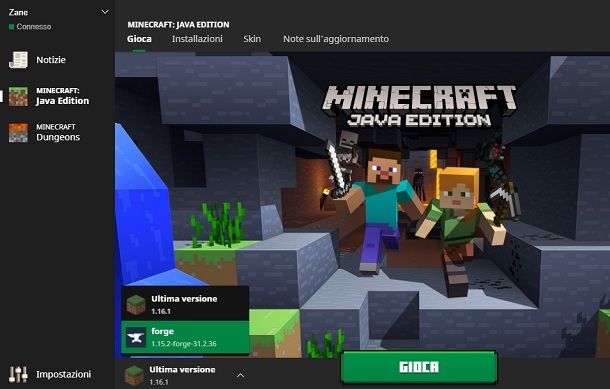
Una volta fatto questo, è tutto pronto: ti basta avviare il Minecraft Launcher, selezionare il profilo Forge mediante il riquadro che ti ho illustrato in precedenza e premere sul pulsante GIOCA. Dopodiché, non ti resta che entrare in una qualsiasi partita, magari in modalità Creativa, e utilizzare le mod scelte.
Ovviamente, la procedura per accedere ai contenuti dipende da ciò che hai scelto di installare, ma in genere per molte mod basta premere, in modalità Creativa, il pulsante E della tastiera, selezionare l’icona della freccia verso destra e fare clic sul riquadro della mod, che solitamente si trova in alto a sinistra.
Così facendo, dovresti trovare l’inventario di oggetti aggiunti dai contenuti che hai installato. Insomma, in fin dei conti usare mod è abbastanza semplice. In caso di dubbi, comunque, puoi fare riferimento al mio tutorial su come installare Forge.
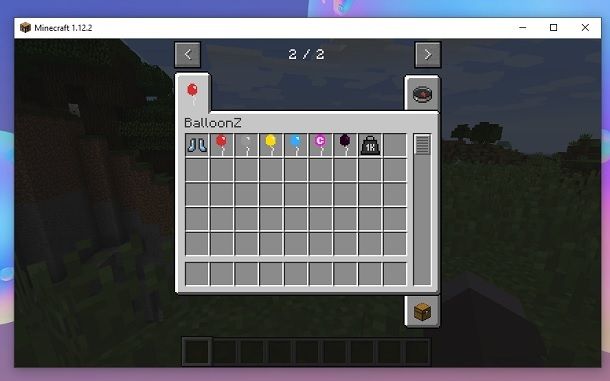
Per il resto, per approfondire l’argomento, potrebbe interessarti dare un’occhiata anche alle mie guide sulle migliori mod per Minecraft e su come cambiare versione su Minecraft (nel caso in cui scaricassi delle mod per delle versioni specifiche di Minecraft diverse da quella che usi attualmente). Inoltre, per completezza d’informazione, devi sapere che esistono anche delle mod “indipendenti” che vanno oltre Forge.
Ad esempio, potresti pensare di consultare il mio tutorial su come installare le shaders su Minecraft, in cui sono sceso nel dettaglio di altre possibilità offerte da questo sconfinato mondo (chi ha detto Optifine?).
Come installare le mod su Minecraft Bedrock
Se sei solito giocare a Minecraft mediante la versione Bedrock del gioco, disponibile per Windows 10, dispositivi mobili e console, qui sotto puoi trovare tutti i dettagli del caso circa l’installazione delle mod.
Come mettere le mod su Minecraft PE o Windows 10

Non sono in pochi coloro che fanno ancora riferimento alla versione per dispositivi mobili di Minecraft con il nome Minecraft PE (Pocket Edition), ma è un errore. Per un buon periodo, l’edizione del gioco per smartphone e tablet si è chiamata effettivamente così, ma oggi si chiama semplicemente Minecraft, in quanto si tratta della versione Bedrock del gioco disponibile anche per Windows 10 e console.
Questo significa che la procedura per installare le mod, perlomeno mediante il negozio digitale interno al gioco, è praticamente la stessa su tutte le piattaforme appena citate. In questa parte della guida utilizzerò dunque la versione del gioco per dispositivi mobili per farti un esempio concreto, ma in realtà le indicazioni sono valide anche per quel che concerne Minecraft Bedrock per Windows 10 e console.
Per procedere, ti basta avviare il gioco e premere sul pulsante Marketplace. Così facendo, accederai allo store interno del titolo di Mojang, che permette di scaricare parecchi contenuti aggiuntivi, sia gratuiti che a pagamento.

Si tratta essenzialmente di mod, in quanto questi contenuti sono realizzati anche da terze parti e non solo dagli sviluppatori del videogame. C’è davvero di tutto: dalle skin ai mondi, passando per le texture e per i cosiddetti pacchetti mash-up, che combinano vari elementi.
In ogni caso, per cercare dei contenuti gratuiti, ti basta premere sull’icona della lente d’ingrandimento e attivare l’apposito filtro relativo alle monete. Esistono parecchie mod gratuite interessanti per la versione Bedrock di Minecraft.
Ovviamente ti consiglio di seguire le tue preferenze, ma se vuoi delle indicazioni specifiche non posso che indirizzarti verso le mod chiamate La fenice leggendaria e Biologo marino – Gioco di ruolo: due contenuti gratuiti in grado di espandere considerevolmente l’esperienza di gioco.
Se poi invece trovi qualcosa di interessante a pagamento, puoi acquistarlo premendo sull’apposito riquadro della mod e selezionando il pulsante del prezzo. In alternativa, è possibile passare per la valuta interna, costituita dalle monete. In genere 320 monete costano 2,29 euro, mentre 8.000 monete arrivano a richiedere un esborso di 49,99 euro.
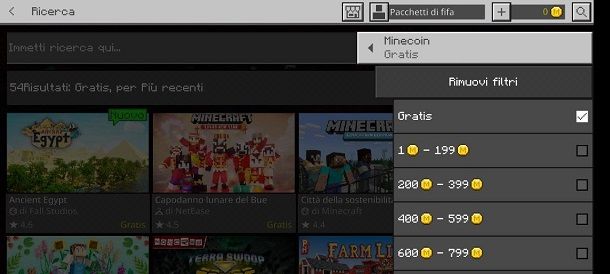
Insomma, tutto funziona come un comune store digitale e alla fine il pagamento dipende ovviamente dalla piattaforma (ma in genere effettuare la transazione non è nulla di complicato). In ogni caso, una volta scaricata la mod coinvolta, ti basta semplicemente applicarla.
La procedura varia a seconda del contenuto scelto, ma in genere è tutto molto semplice. Ad esempio, per le skin basta premere sul pulsante Equipaggia skin, mentre le texture vanno quasi sempre attivate seguendo il percorso Attiva pacchetto texture > I MIEI PACCHETTI > Attiva. Infine, per i mondi basta accedere all’apposita scheda e premere sul tasto Crea questo mondo.
In ogni caso, ti consiglio di evitare, per questioni di sicurezza, le mod installabili da fonti esterne. Certo, in alcuni casi (come ho spiegato anche nella mia guida relativa a come cavalcare un delfino su Minecraft PE), è possibile procedere anche in questo modo. Tuttavia, se vuoi un consiglio, è bene lasciar perdere, in quanto il gioco può non valere la candela per quel che riguarda la variante Bedrock di Minecraft, che quest’ultima dispone già di un nutrito store interno.
Esistono, infatti, alcune app non ufficiali dedicate Minecraft, a cui si fa riferimento con il nome di fleeceware, che erano in grado di spillare soldi agli ignari utenti. Alcune di esse promettevano proprio di installare mod per quel che concerne la versione per dispositivi mobili del titolo di Mojang.
Insomma, fai attenzione e, se possibile, rivolgiti direttamente al negozio interno del gioco, in modo da utilizzare solo contenuti “controllati”.
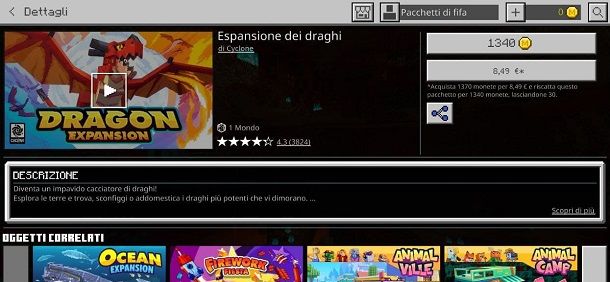
Per il resto, se vuoi approfondire la questione, puoi fare riferimento alla mia guida relativa a come mettere le mod su Minecraft PE.
Come avere le mod su Minecraft PS4
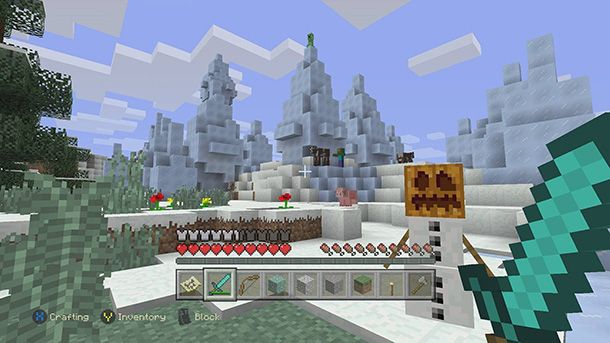
Se vuoi sapere come avere le mod su Minecraft PS4, troverai tutte le informazioni utili per raggiungere il tuo scopo proprio in questo capitolo. Devi sapere che al di fuori dei DLC del gioco, non esiste uno shop ufficiale per le mod su questa console, tuttavia ti indicherò due metodi sicuri e legali per sperimentare le mod di Minecraft sulla console di casa Sony e per farlo dovrai attrezzarti con un PC oppure un dispositivo mobile Android o iOS/iPadOS connesso alla stessa rete wireless alla quale è connessa la tua PS4.
Se vuoi utilizzare un PC, esegui avvia il tuo browser preferito per navigare sul sito Minecraft PE Addons, uno dei migliori siti per add-on di Minecraft. Dai un’occhiata a tutte le mod disponibili e dopo aver individuato quella che fa per te, scaricala dalla sezione Download. Ora esegui Minecraft Bedrock sul tuo PC (se non lo hai, puoi acquistarlo dal Microsoft Store oppure puoi seguire la mia guida come scaricare Minecraft per PC.
Bene, ora avvia una partita Multigiocatore in modalità Creativa e ricordati di abilitare l’opzione Visibile ai giocatori LAN, poi dal menu di sinistra fai clic su Pacchetti di risorse sotto il menu Add-on. Scegli quindi il file che hai scaricato come suggerito nel paragrafo precedente e pigia il pulsante Crea per avviare la partita. Ora avvia Minecraft sulla tua PlayStation 4 e pigia sulle voci di menu Gioca > Amici > Partite LAN. Qui troverai la partita avviata un istante fa sul tuo PC e accedendovi potrai avventurarti nella modalità creativa con la mod da te scelta.
Se vuoi utilizzare un dispositivo mobile Android o iOS/iPadOS dovrai avere l’app di Minecraft installata (se non sai come procedere ti do qualche dritta con la guida apposita come scaricare Minecraft sul telefono). Dopodiché devi scaricare
l’applicazione Master Craft per Minecraft dall’apposito app store del tuo telefono. Se hai difficoltà a trovarlo, ti lascio il link per l’applicazione su Play Store e App Store.
Ora avvia l’app Master Craft per Minecraft, poi fai tap sulla voce Addon e scegli la mod che vorresti provare. Tocca il pulsante Scarica e al termine del download (che dura in media pochi secondi, dipende dalla velocità della linea internet alla quale sei connesso) premi sul pulsante Giocare. L’applicazione ti chiederà quale applicazione aprire per poter proseguire, scegli dunque l’icona del gioco Minecraft. Ora avvia una nuova partita Multigiocatore con la modalità Creativa e attiva l’opzione Visibile ai giocatori LAN, poi scegli la tua mod sotto il menu Add-on che trovi sul lato sinistro. Benissimo! Ora pigia sul pulsante Crea e vai sulla tua PlayStation 4, quindi avvia Minecraft per PS4 e vai nel menu Gioca > Amici > Partite LAN. Finalmente puoi iniziare la partita creativa eseguita dal tuo smartphone con la mod da te scelta!
Come mettere le mod su Minecraft Xbox
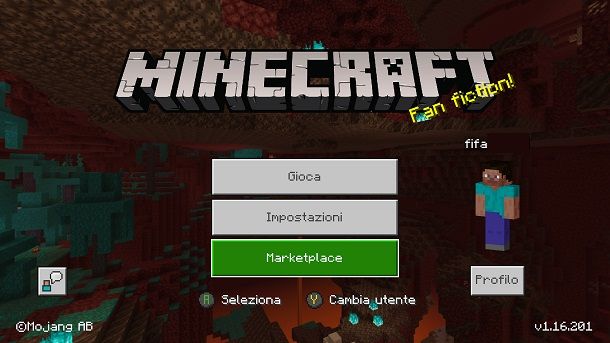
Minecraft è molto giocato anche su console Microsoft, quindi potresti voler imparare a usare i contenuti realizzati dalla community anche mediante questa piattaforma. Se ti stai chiedendo, ad esempio, come mettere le mod su Minecraft per Xbox One, questa parte della guida fa per te.
Ebbene, devi sapere che in realtà la procedura è essenzialmente identica a quella che ho illustrato nel capitolo dedicato a Minecraft PE e Windows 10. Infatti, si sta parlando sempre della versione Bedrock del gioco e questo significa che è necessario passare per il Marketplace interno.
Puoi dunque tranquillamente seguire quanto ho illustrato in precedenza per riuscire a utilizzare le mod da questa piattaforma. Tuttavia, ovviamente qualche differenza da tenere in considerazione c’è. Infatti, in questo caso è necessario pagare i contenuti attraverso il sistema previsto dalla console. Per quel che concerne Xbox si passa per il Microsoft Store.
Insomma, ora conosci un po’ tutto quello che c’è da sapere in merito alla possibilità di installare mod su Minecraft. Visto che sei un appassionato del titolo di Mojang, mi sento di concludere questa guida consigliandoti di dare un’occhiata alla pagina del mio sito dedicata a Minecraft. Infatti, in quest’ultima puoi trovare molti altri tutorial che potrebbero fare al caso tuo.
Come mettere le mod su Minecraft Nintendo Switch
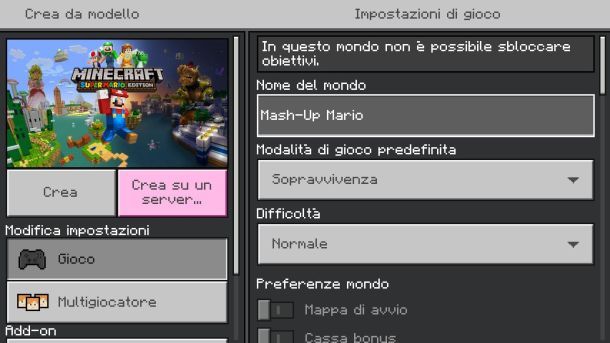
Se disponi di una copia di Minecraft per Nintendo Switch, probabilmente ti stai chiedendo se è possibile usare le mod anche su questa console.
Come per le console PlayStation e Xbox, anche su Nintendo Switch è possibile acquistare e scaricare delle mod dal Marketplace, accessibile dalla schermata principale di Minecraft, o dal menu di pausa durante una sessione di gioco.
Sul Marketplace troverai tantissime mod per personalizzare la tua esperienza di gioco. La maggior parte di queste sono a pagamento, quindi per ottenerle dovrai comprare Minecoins dal Nintendo eShop.
Per farlo, puoi premere il tasto Y sul controller per accedere direttamente alla pagina del negozio dove scegliere tra i diversi pacchetti. Come dici? Hai acquistato Minecraft in versione fisica e non hai ancora creato un account Nintendo? Nessun problema, segui il mio tutorial in merito per registrarti in pochissimo tempo!
Se invece vuoi usare le mod gratuite, premi il tasto + sul pad per accedere alla colonnina di destra. Una volta fatto, seleziona l’icona a forma di libro e scegli la mod che vuoi installare, poi seleziona Gratis.
Fatto questo, ti verrà chiesto se salvare la mod sull’account Microsoft, in modo da poter usare gli stessi contenuti scaricati quando giochi a Minecraft su altre piattaforme. Per farlo, seleziona Salva nell’Account Microsoft, altrimenti premi su Lascia sul Dispositivo.
Superato questo passaggio, seleziona Scarica per due volte e attendi il termine del download. Per usare le skin scaricate, non devi fare altro che selezionare Camerino nella schermata principale del gioco, mentre per le mappe sarà necessario creare una nuova partita e selezionarle dai Modelli di Mondo.

Autore
Salvatore Aranzulla
Salvatore Aranzulla è il blogger e divulgatore informatico più letto in Italia. Noto per aver scoperto delle vulnerabilità nei siti di Google e Microsoft. Collabora con riviste di informatica e ha curato la rubrica tecnologica del quotidiano Il Messaggero. È il fondatore di Aranzulla.it, uno dei trenta siti più visitati d'Italia, nel quale risponde con semplicità a migliaia di dubbi di tipo informatico. Ha pubblicato per Mondadori e Mondadori Informatica.






